W-9-lomake on vakiomuoto sopimussuhteisille työntekijöille, freelance-henkilöstölle ja tilauspalvelualan työntekijöille, joiden kaikkien on täytettävä ja allekirjoitettava lomake osana työhönottoa. Nämä lomakkeet ovat elintärkeä osa sopimussuhteista työskentelyä, ja jos ymmärrät, miten ne täytetään verkossa, vähennät työhönottoon liittyvää vaivaa ja säästät sekä itsellesi että uudelle työnantajallesi valtavasti aikaa.
Kävellään läpi vaiheet, miten nämä lomakkeet täytetään sähköisesti.
- Vaihe 1. Tee se. Lataa tyhjä W-9-lomake ja tallenna se laitteeseesi
- Vaihe 2. Lataa tyhjä W-9-asiakirja PandaDoc-kojelautaan
- Vaihe3. Käytä selainikkunan oikealla puolella olevaa ”FIELDS”-ruutua W-9-lomakkeen täyttämiseen
- Vaihe 4. Valitse W-9-ilmoitus. W-9-lomakkeen allekirjoittaminen verkossa
- Vaihe 5. Täytä ja lähetä valmis W-9
- Olet valmis! Oletko valmis saamaan W-9-asiakirjasi allekirjoitetuksi, jotta sinulle voidaan maksaa?
Vaihe 1. Tee se. Lataa tyhjä W-9-lomake ja tallenna se laitteeseesi
Useimmat työnantajat antavat sinulle tyhjän W-9-lomakkeen osana tavanomaista työhönottoa. Käy IRS:n verkkosivustolla lataamassa ilmainen W-9-lomake IRS:n verkkosivustolta, jos et ole saanut lomaketta.
Vaihe 2. Lataa tyhjä W-9-asiakirja PandaDoc-kojelautaan
Tyhjä W-9-asiakirja on ladattava PandaDoc-tilillesi, jotta voit aloittaa sen täyttämisen verkossa. Jos sinulla ei vielä ole tiliä, luo PandaDoc-tili, jotta voit ladata W-9-asiakirjan ja päästä alkuun.
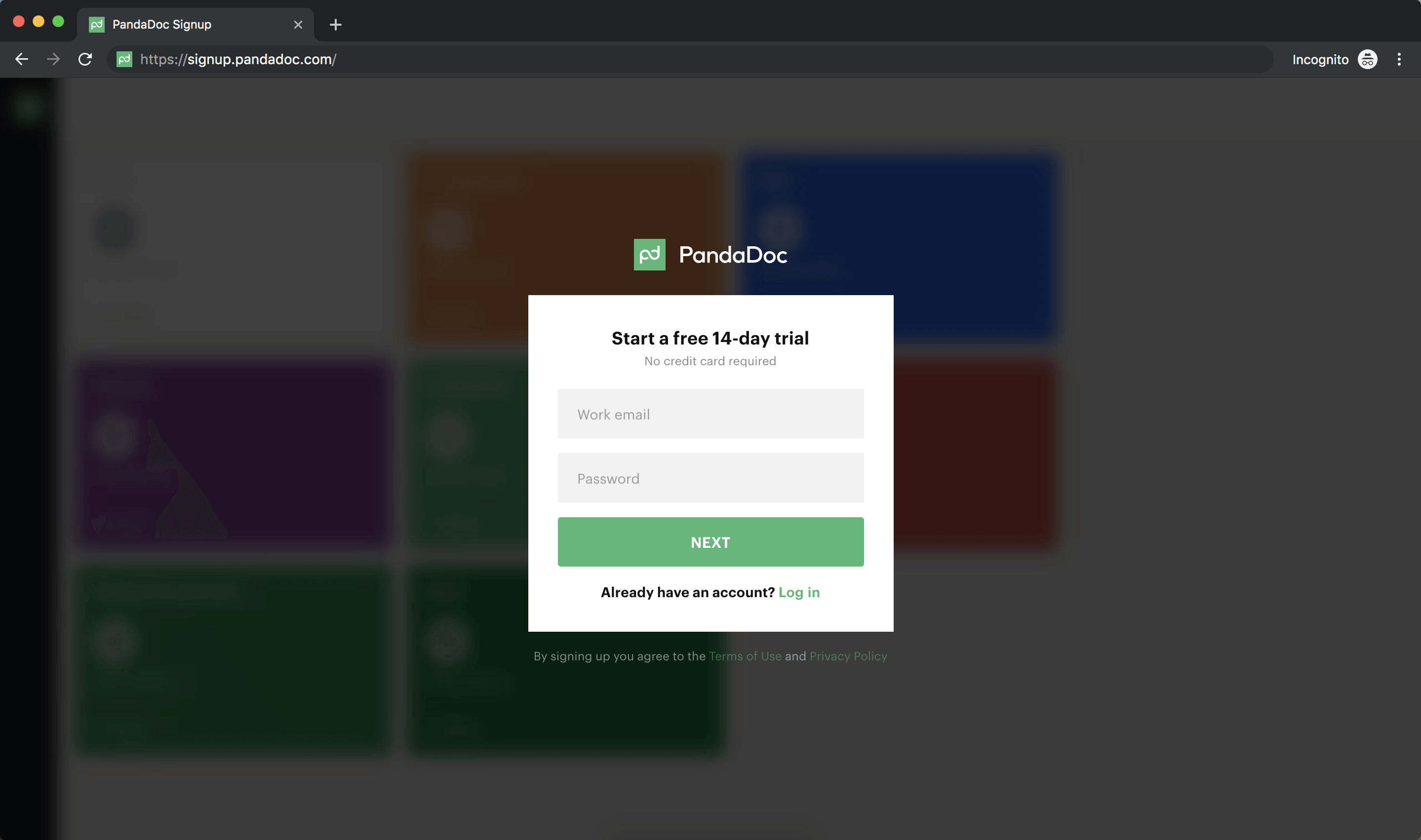
Kun olet kirjautunut PandaDoc-tilillesi, napsauta selaimesi oikeassa yläkulmassa olevaa vihreää Uusi asiakirja -painiketta. Valitse ”UPLOAD” tallentaaksesi tyhjän W-9:n tilillesi. Voit pudottaa tyhjän W-9-lomakkeesi selainikkunan sille varattuun tilaan tai etsiä tiedoston tietokoneeltasi ja ladata lomakkeesi.
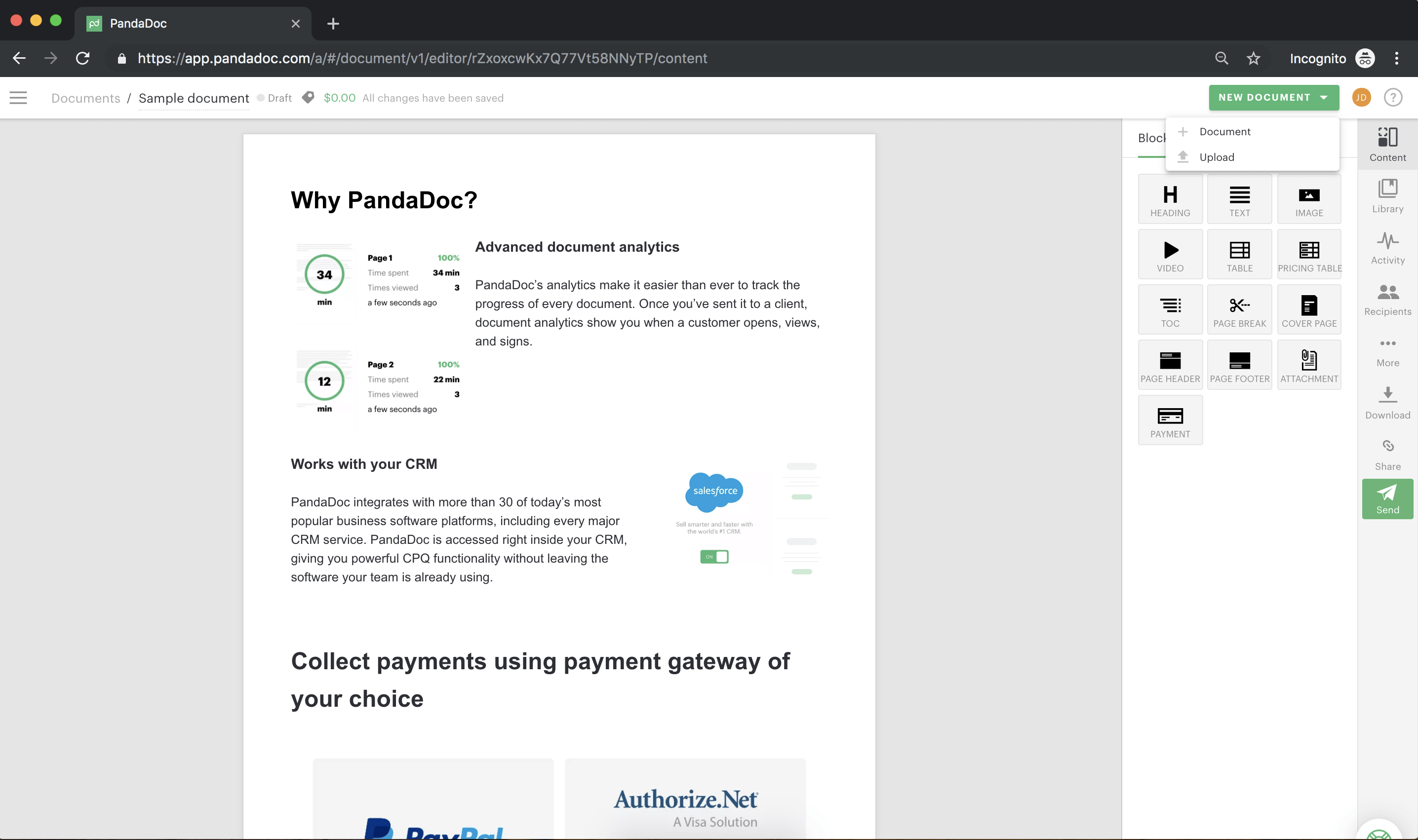
PandaDocin avulla voit liittää Google Drive-, Dropbox-, Box- tai OneDrive-tilejäsi ladataksesi tyhjän W-9-dokumenttisi.


PandaDoc-kojelaudaltasi saat kehotuksen ilmoittaa, mitkä tiedostot siirrät jostakin näistä asiakirjalähteistä. Seuraa kehotteita yhdistääksesi haluamasi asiakirjalähteen ja ladataksesi W-9-asiakirjan.
Huomaa: PandaDoc pääsee käsiksi vain niihin asiakirjoihin, jotka valitset ladattavaksi PandaDoc-tilillesi.
Vaihe3. Käytä selainikkunan oikealla puolella olevaa ”FIELDS”-ruutua W-9-lomakkeen täyttämiseen
Kun olet ladannut tyhjän W-9-lomakkeen, voit nopeasti täyttää asiakirjan selainikkunan oikealla puolella olevassa ”FIELDS”-ruudussa olevien työkalujen avulla.
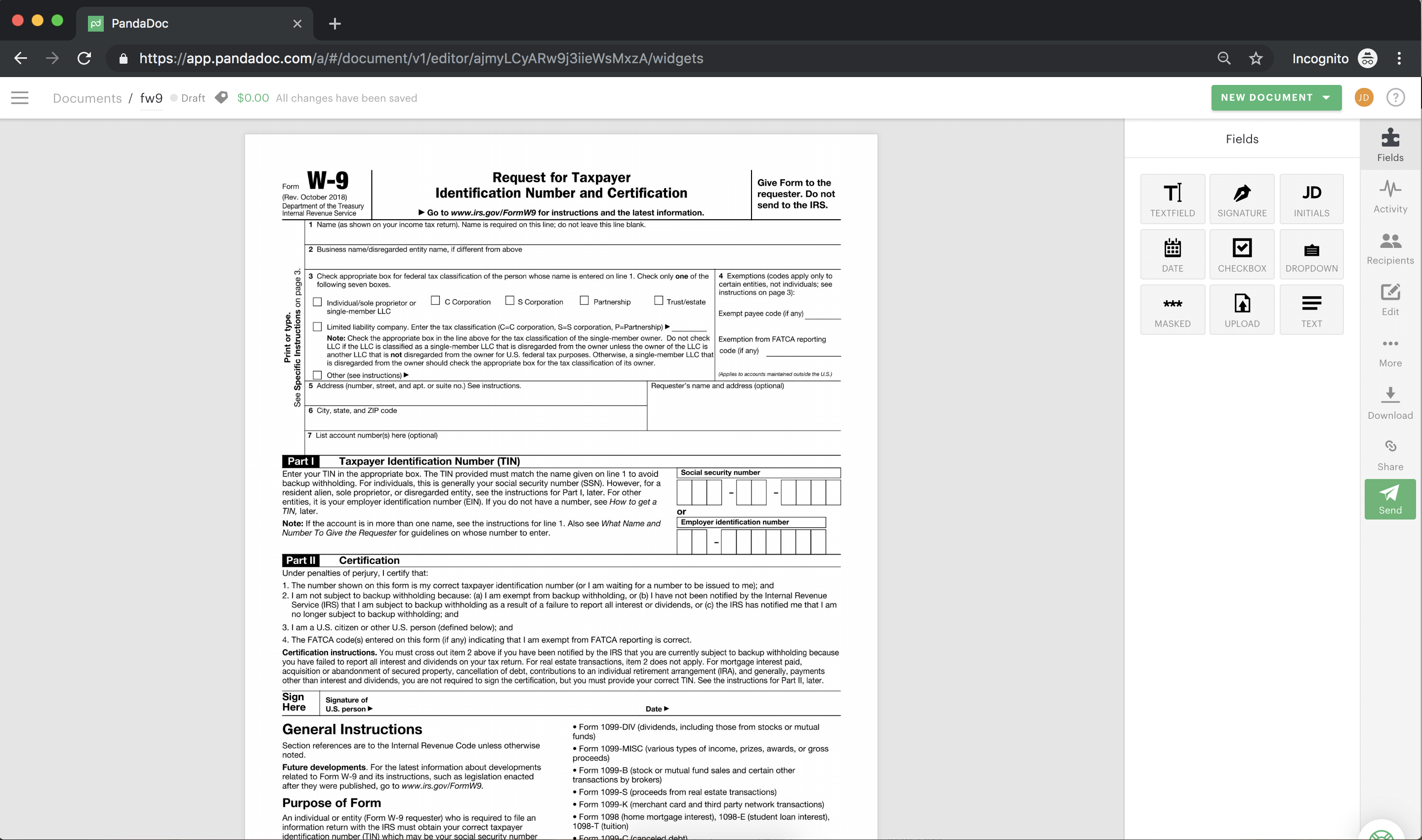
Täältä löytyvät työkalut on suunniteltu ja järjestetty siten, että voit nopeasti syöttää vaaditut henkilökohtaiset tiedot mihin tahansa vakiolomakkeisiin, kuten W-9-lomakkeeseen. Näihin täytettäviin kenttiin sisältyy muotoiluvaihtoehtoja, teksti- ja sähköisiä allekirjoituskenttiä sekä valintaruutuja jne.
Koska W-9 edellyttää tietojen antamista eri muodoissa, kun täytät asiakirjaa, PandaDoc on suunniteltu ottamaan huomioon jokainen yksityiskohta. Napsauta ja vedä valittua vain sinne, missä tarvitset sitä kenttää varten. Ei tarvitse huolehtia, jos pudotat työkalun väärin lomakkeelle, voit siirtää mitä tahansa asiakirjaan lisäämiäsi tietoja raahaamalla ne haluamaasi paikkaan.
- Tekstikentät – Kirjoita tiedot, kuten nimesi, postiosoitteesi, sosiaaliturvatunnuksesi ja mahdolliset toiminimet, joita aiot käyttää verotuksessa jne.
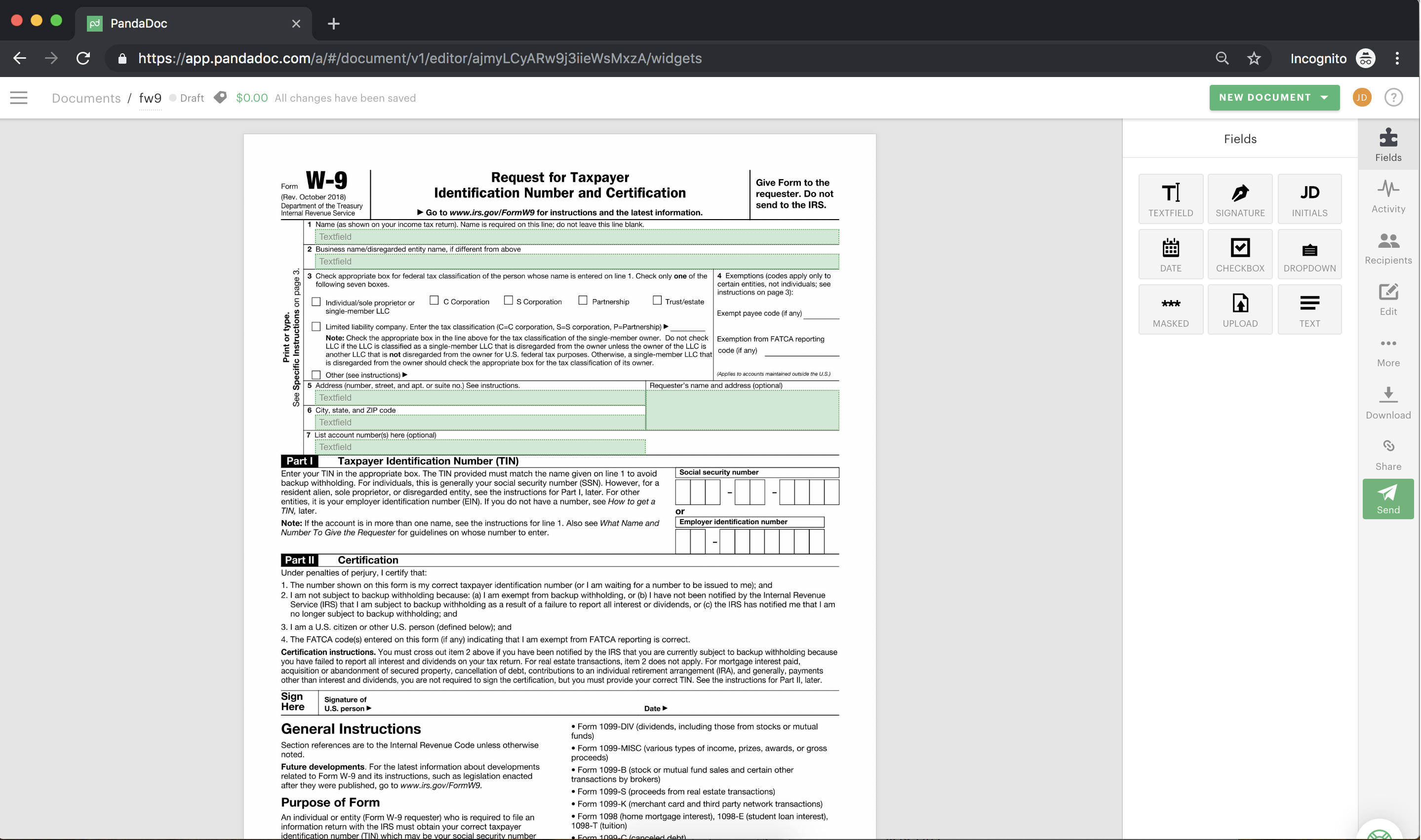
Huomautus: Voit säätää tekstikentän kokoa vetämällä tekstikentän kulmassa olevia valkoisia ympyröitä.
- Valintamerkit – Vedä valintamerkit W-9-kirjaan tarvittaessa. Tällä työkalulla voit valita, minkälaista liittovaltion veroluokitusta käytät urakkatyössäsi (yksityishenkilö/yksityisyritys, C-yhtiö, osakeyhtiö jne.).
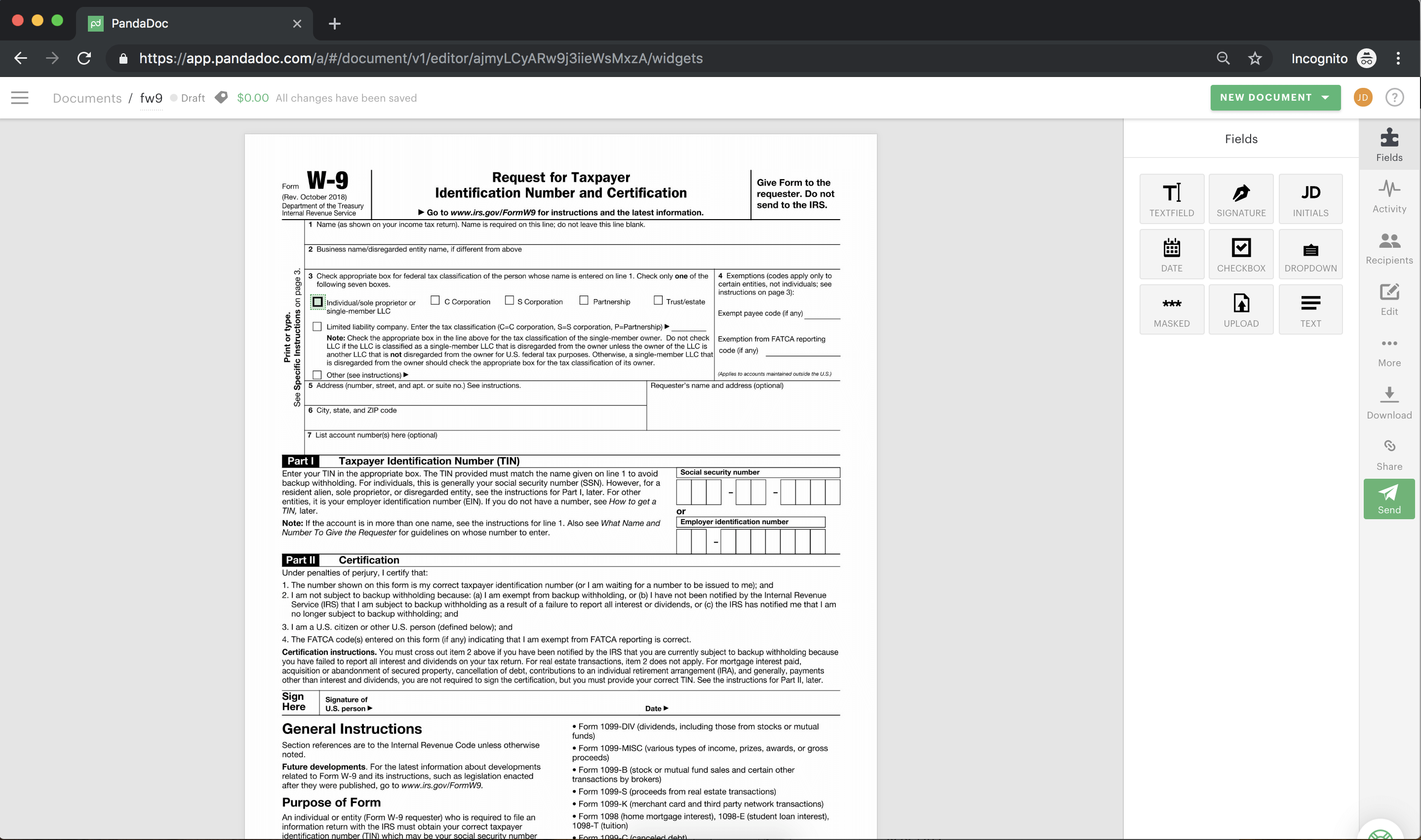
Nämä työkalut opastavat sinua täyttämään W-9-ilmoituksen nopeasti ja helposti.
Vaihe 4. Valitse W-9-ilmoitus. W-9-lomakkeen allekirjoittaminen verkossa
Viimeinen vaihe W-9-lomakkeen täyttämisessä verkossa on W-9-lomakkeen allekirjoittaminen. PandaDocin allekirjoitustyökalun avulla voit luoda oikeudellisesti sitovan allekirjoituksen, jonka voit kirjoittaa, ladata tai piirtää. Lataa W-9-allekirjoituksesi laitteellasi olevasta kuvatiedostosta tai allekirjoita W-9-asiakirja sormella kosketusnäytön tai hiiren avulla. Vedä ”ALLEKIRJOITUS”-työkalu asiakirjaasi ja valitse haluamasi allekirjoitustyyppi kaksoisnapsauttamalla sen luomaa ruutua.
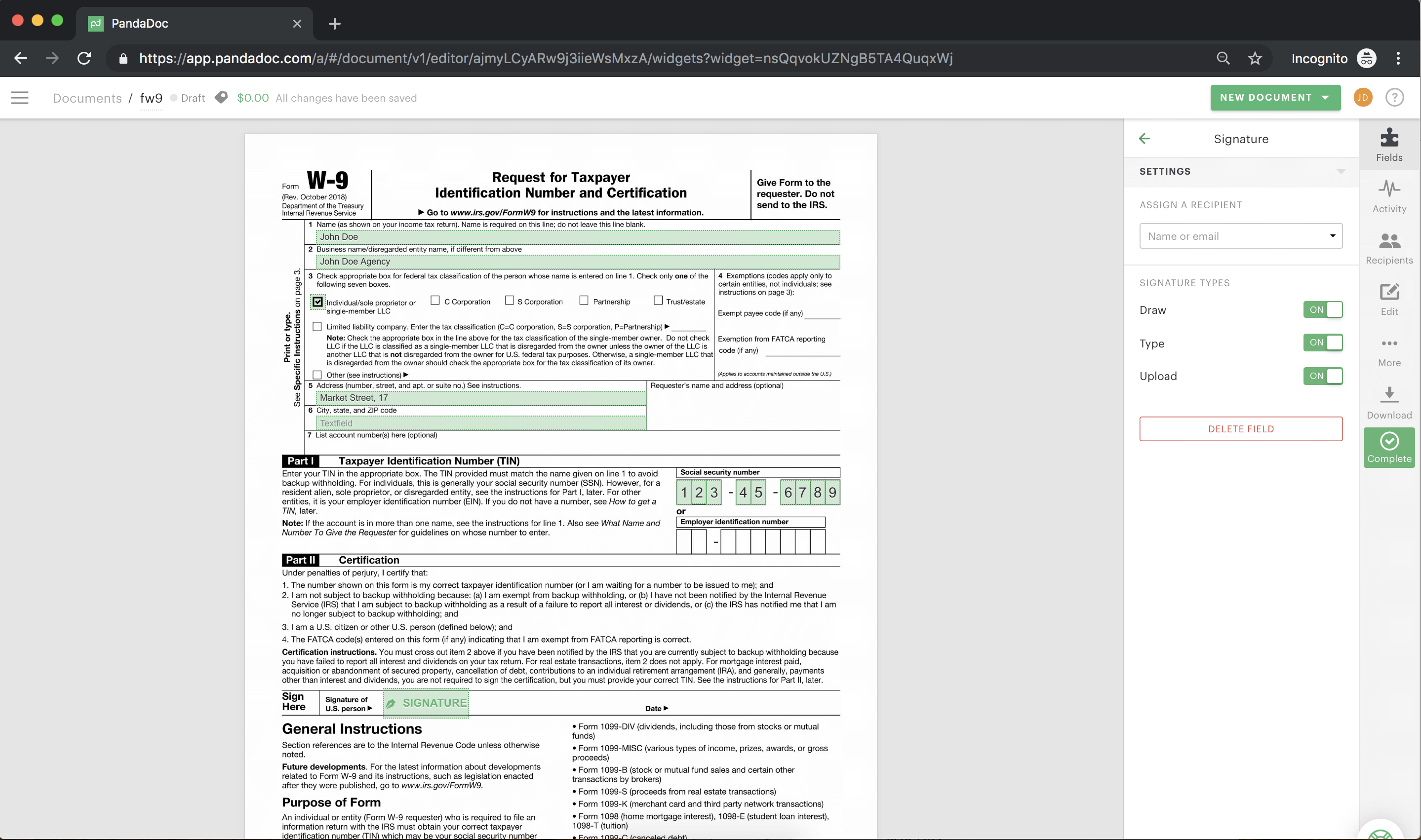
Kun olet tyytyväinen allekirjoitukseesi sellaisena kuin se näkyy näytölläsi, napsauta vihreää ”HYVÄKSYNNÄ JA ALLEKIRJOITTA” -painiketta.
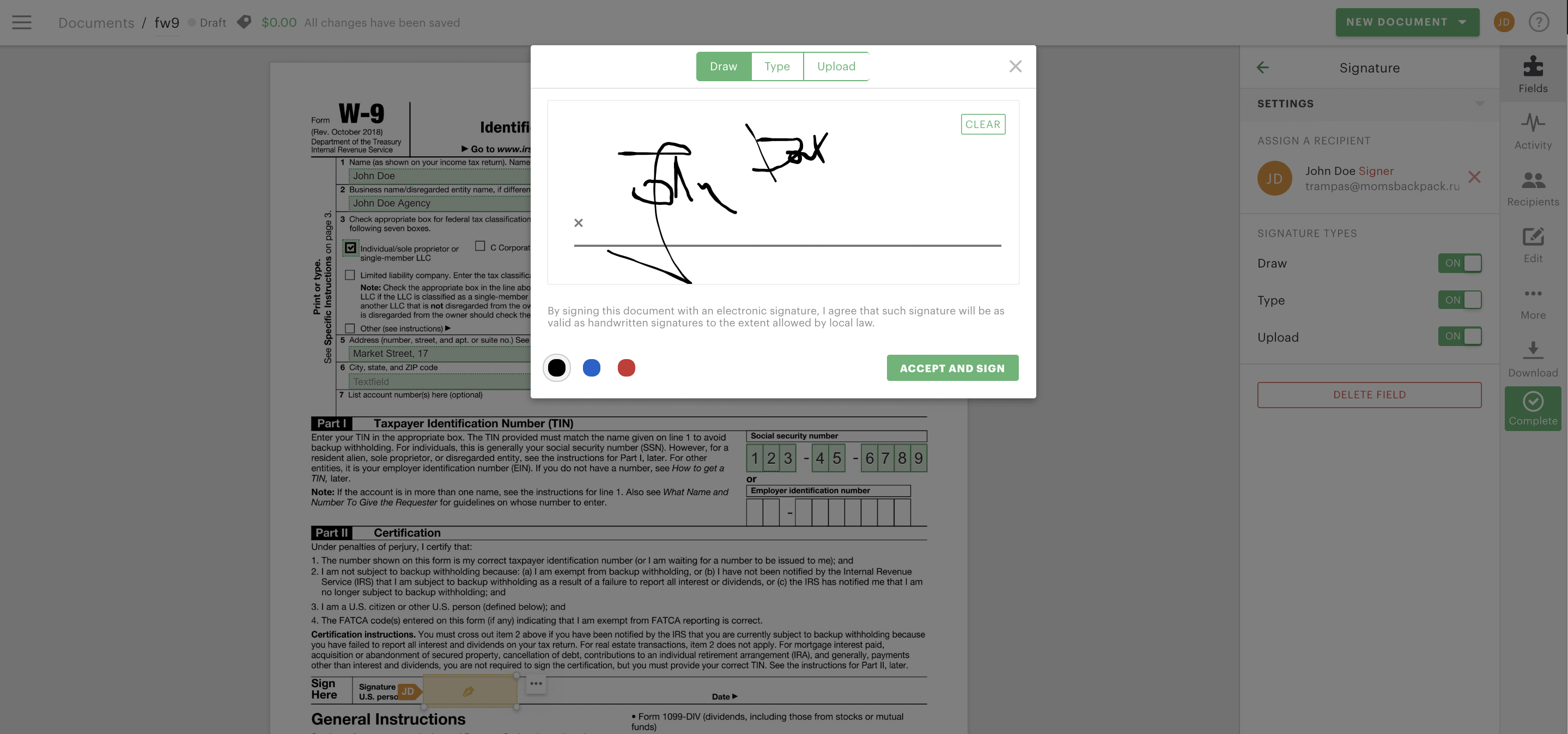
Voidaksesi täyttää W-9-asiakirjan allekirjoituksen vieressä olevan päivämääräkentän vedä ”DATE”-työkalu asiakirjaasi ja valitse sitten kalenterista allekirjoituspäivämäärä kaksoisnapsauttamalla kentän sisällä. Ponnahdusikkunakalenteri avautuu aina kuluvalle kuukaudelle.
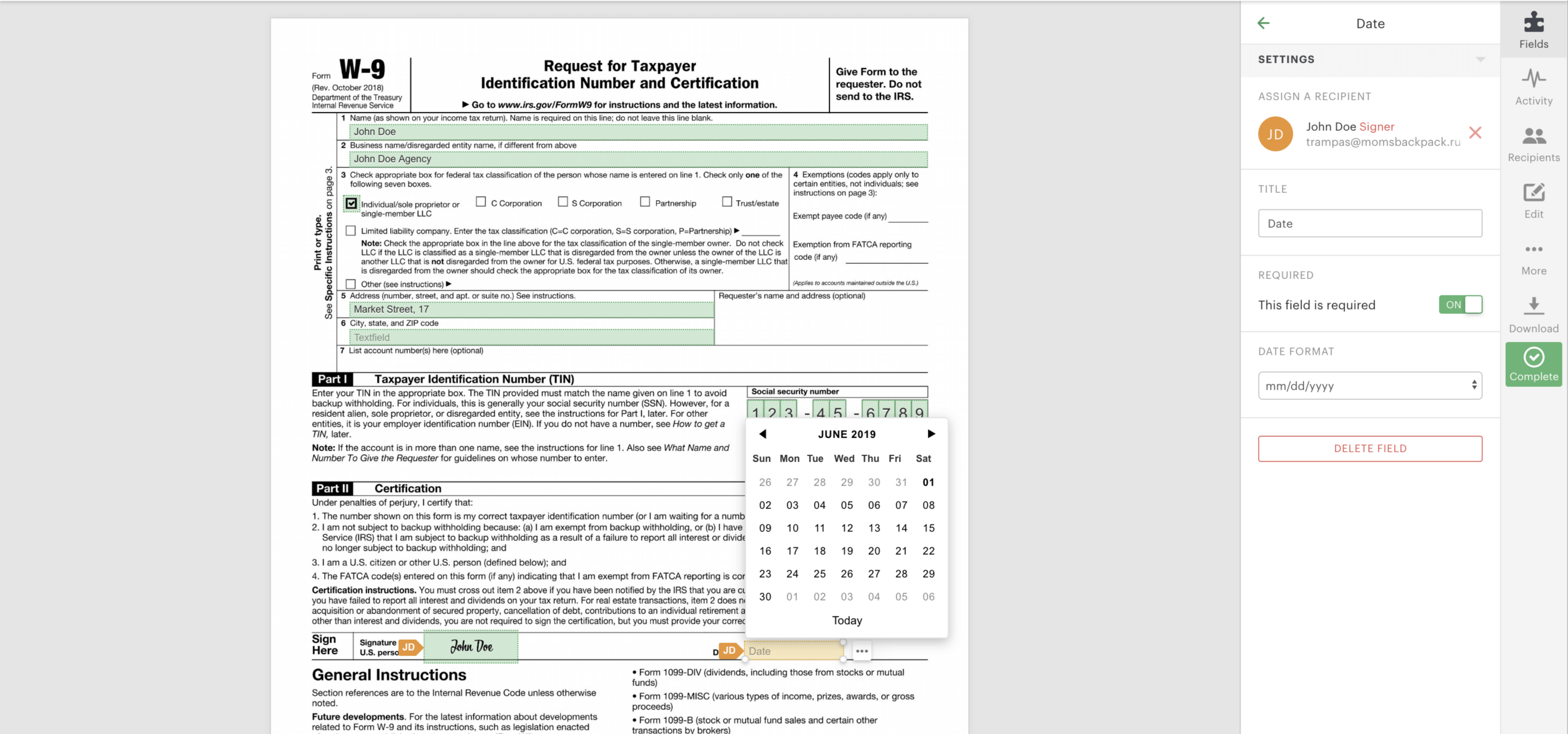
Vaihe 5. Täytä ja lähetä valmis W-9
Voidaksesi saada palkkaa sinun on vielä lähetettävä uudelle työnantajallesi täytetty ja allekirjoitettu W-9. Napsauta selainikkunan oikeassa reunassa olevaa vihreää ”COMPLETE”-painiketta.
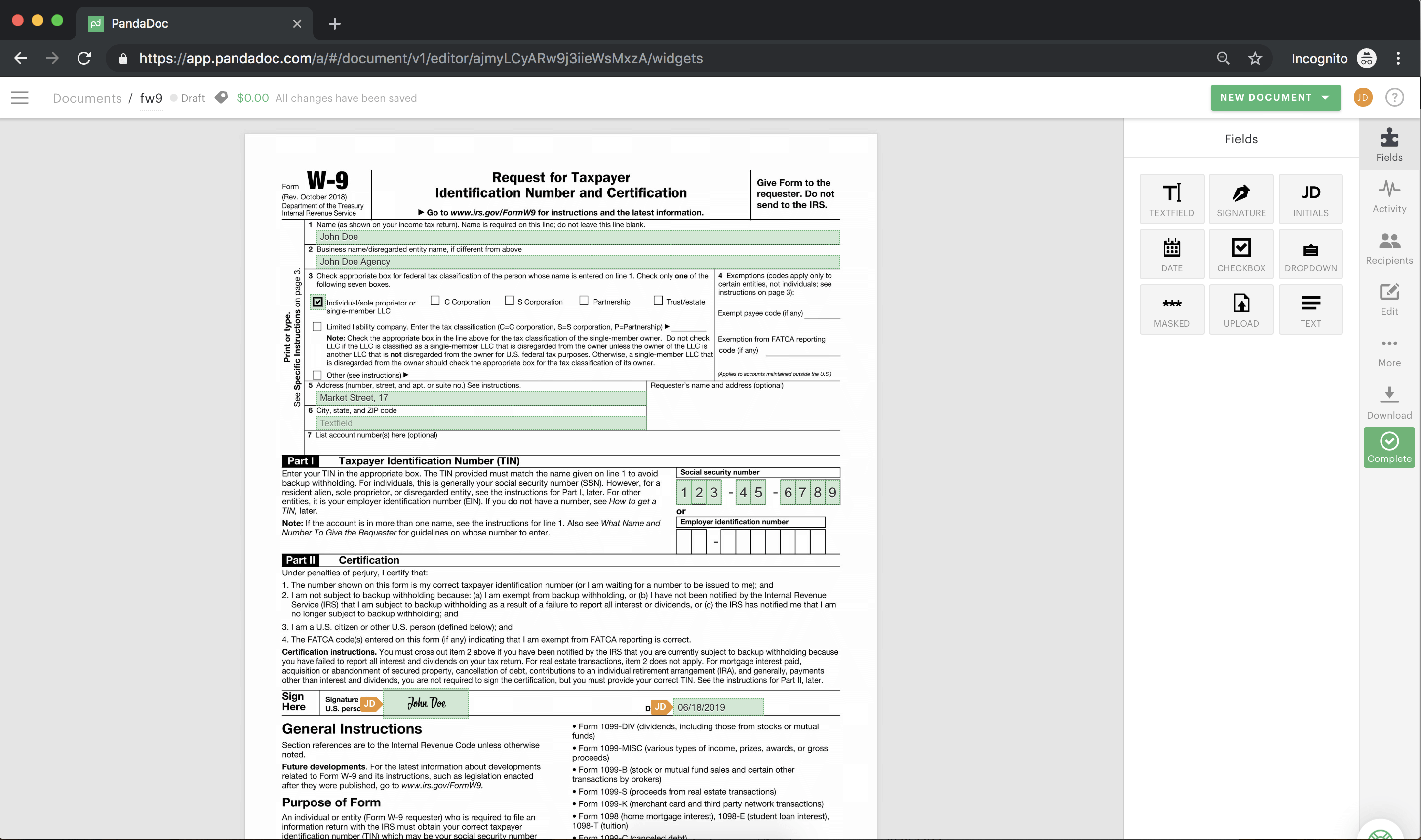
PandaDoc tarkistaa, että olet saanut W-9-lomakkeen valmiiksi, ja antaa sinulle sitten mahdollisuuden valita, mistä voit ladata täytetyn W-9-lomakkeen suoraan tietokoneellesi, jotta voit lähettää sen uudelle työnantajallesi.
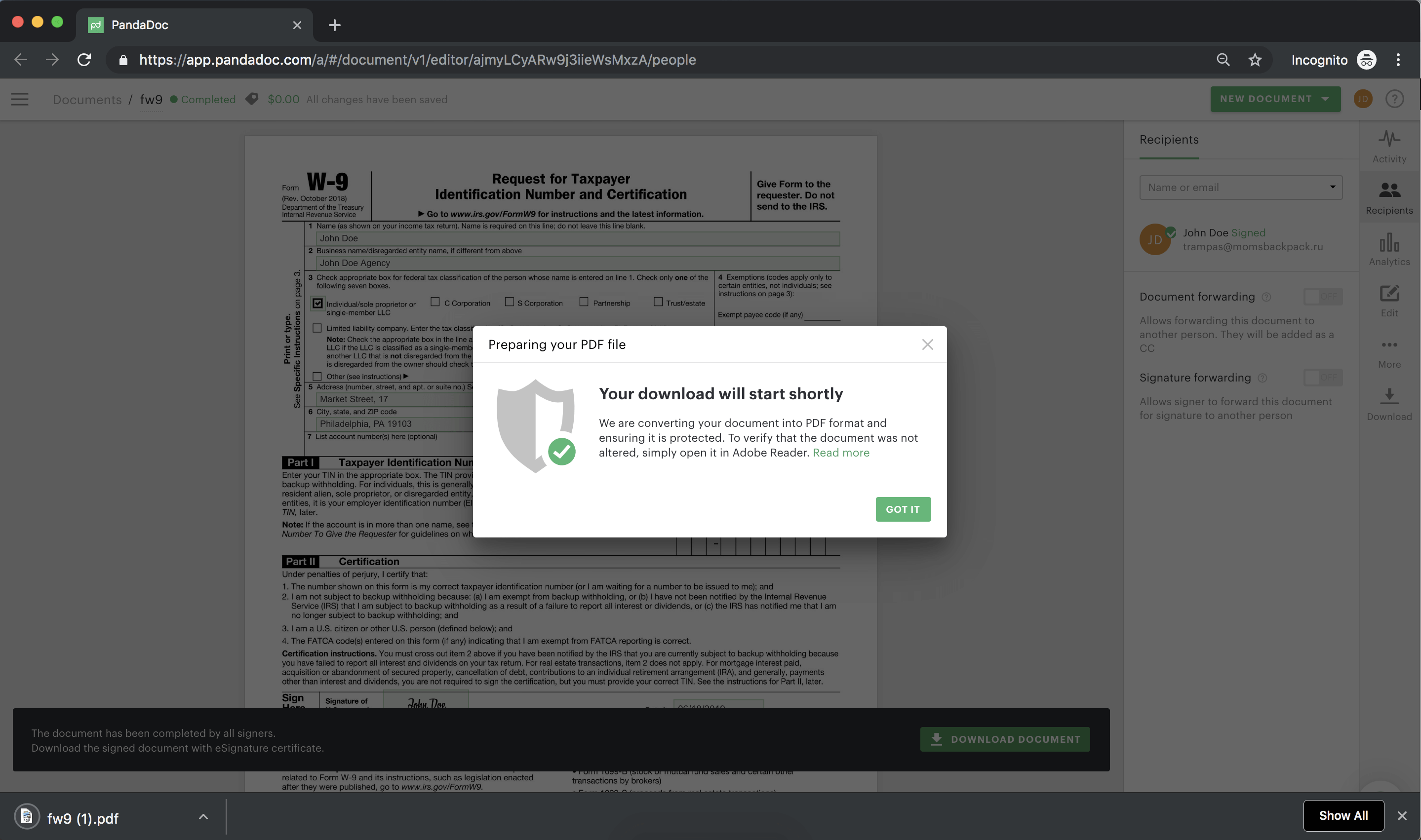
Vaihtoehtoisesti voit lähettää täytetyn ja allekirjoitetun W-9-lomakkeen työnantajallesi suoraan PandaDocin kautta. Etsi selainikkunan oikeasta reunasta ”Vastaanottajat”-painike, jolla voit lisätä tahoja, joille lähetät allekirjoitetun W-9-lomakkeesi. Lisää vastaanottaja napsauttamalla ”Vastaanottajat”-ruudun yläosassa olevaa tekstikenttää ja napsauttamalla sitten ”Lisää uusi yhteyshenkilö”. Sinua pyydetään antamaan vastaanottajan nimi ja sähköpostiosoite. Kun olet syöttänyt heidän tietonsa, napsauta vihreää ”ADD”-painiketta lisätäksesi tietueen ja lähettääksesi lomakkeen automaattisesti vastaanottajalle.
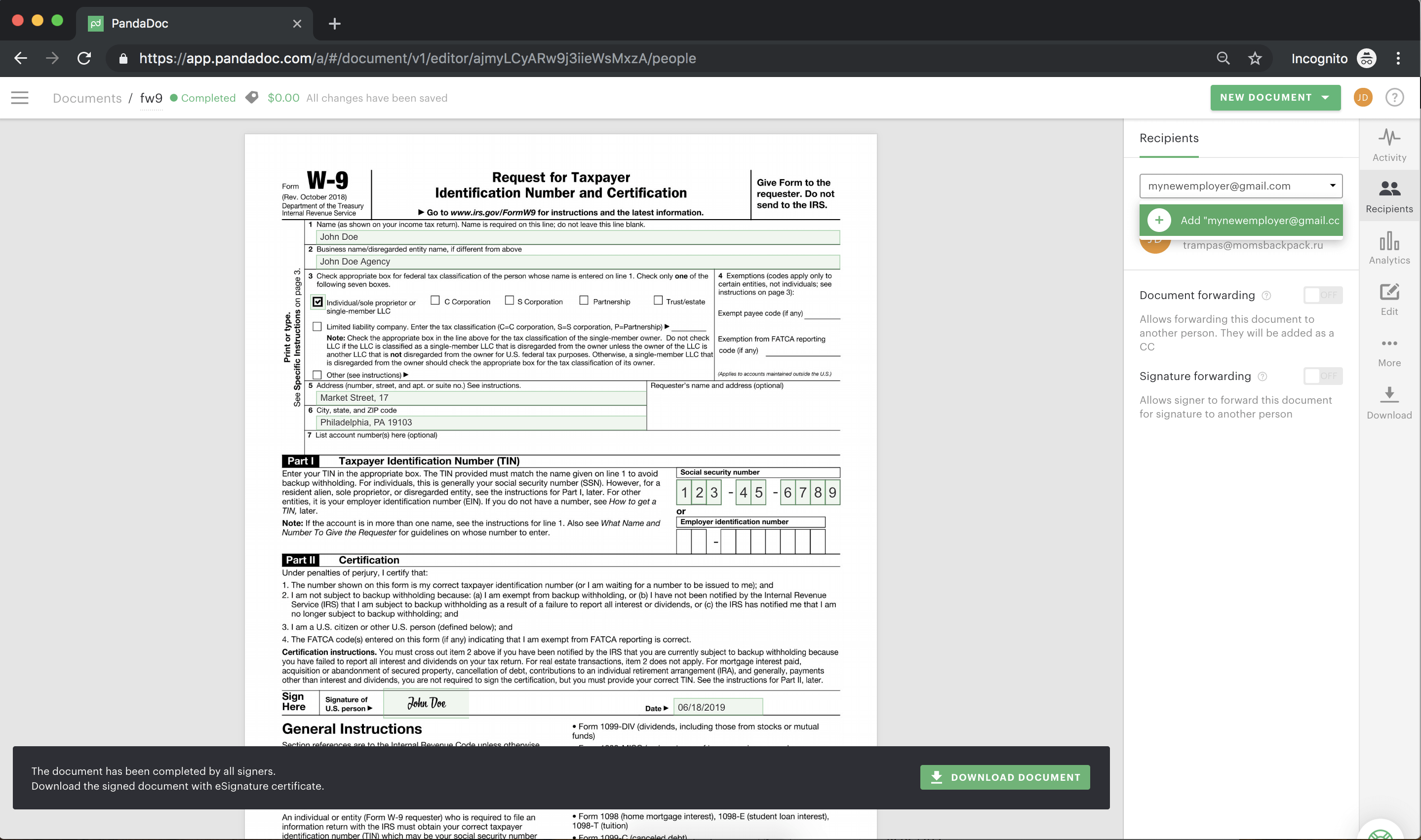
Kuka tahansa, joka on lisätty asiakirjasi vastaanottajaluetteloon, saa lomakkeen automaattisesti sähköpostiinsa; muita toimenpiteitä ei tarvita.
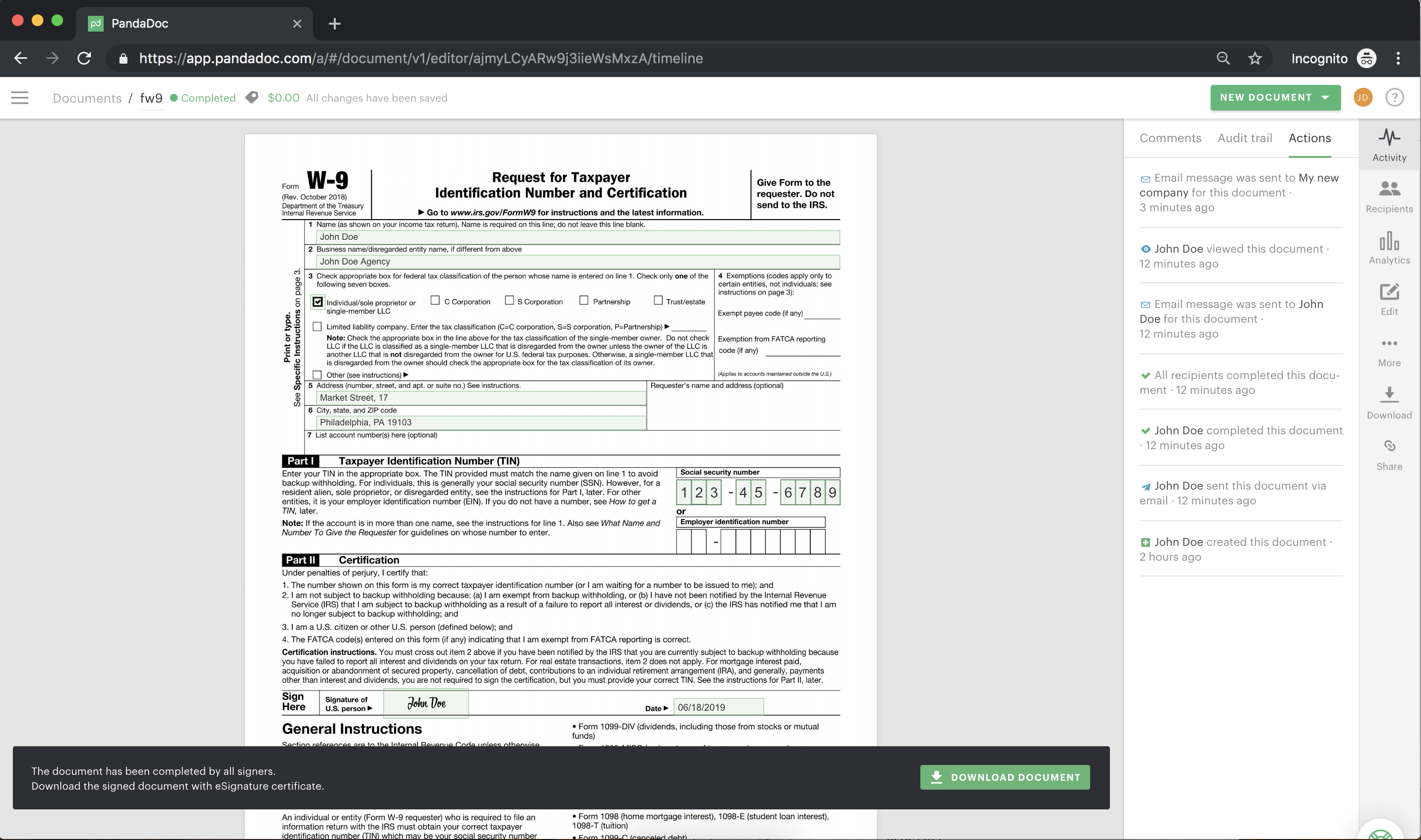
Olet valmis! Oletko valmis saamaan W-9-asiakirjasi allekirjoitetuksi, jotta sinulle voidaan maksaa?
Aloittaaksesi palkkasi saamisen sopimustyöntekijänä, luo PandaDoc-tili ja täytä ja allekirjoita sitten W-9-verolomake verkossa. Työllistätkö urakoitsijoita? Kirjaudu sisään PandaDoc-tilillesi, jotta voit laatia verkossa W-9-lomakkeet itsenäisille urakoitsijoillesi. Mennään töihin!
PandaDoc saa minkä tahansa tarvitsemasi asiakirjan allekirjoitettua nopeammin. End-to-end-integraatio kolmannen osapuolen sovellusten kanssa tarkoittaa, että kätevästi ja tarkasti dokumentoidut tiedot ovat käytettävissäsi aina, kun tarvitset niitä.